Si te preocupa la privacidad de tus datos es recomendable llevar a cabo algunas prácticas de manera constante, sin importar si navegas en internet desde un dispositivo compartido (como un ordenador o una tablet), o desde tu propio móvil. Google recopila algunos datos de los usuarios de su navegador Chrome, y también lleva un registro de la actividad de nuestras cuentas de Google. Afortunadamente, hay formas de eliminar todos estos datos.
Hacerlo es un proceso que no toma más de un par de minutos, y es una práctica recomendable si lo que deseamos es hacer limpieza de nuestra actividad online, o sencillamente eliminar toda evidencia de los sitios web que hemos visitado desde el navegador, sea por el motivo que sea.
Cómo borrar el historial de Chrome en Android
Primero, lo primero: es posible eliminar todo el historial de páginas web que has visitado en Chrome desde tu dispositivo Android, un historial que, dependiendo del tiempo que llevas sin borrarlo, puede acumular miles de registros. Por otro lado, también es posible eliminar solamente el registro de navegación de los últimos minutos, o de los últimos días.
Existen formas de evitar que Google registre en tu historial de navegación las páginas web que visitas: la más conocida es, sin dudas, utilizar el modo incógnito de Chrome. Pero eecuerda, el modo incógnito no protege a los usuarios de malware ni esconde tu dirección IP, tu proveedor de internet podrá continuar viendo exactamente lo que haces y seguirás accediendo a contenido localizado para tu país. No obstante, el modo incógnito evita que esa web que visitaste quede registrada en tu historial, y más importante, evita que esa web pueda acceder a tus datos.
Dejando eso claro, veamos cómo es el proceso de eliminar el historial de navegación en Chrome para Android:
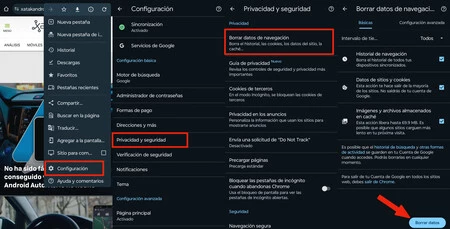
- Acceder a Chrome y presionar el botón de tres puntos que se encuentra en la esquina superior derecha. Después, seleccionar Configuración
- A continuación, acceder a la opción “Privacidad y seguridad” en el menú
- Ahora presionar sobre Borrar datos de navegación
- Por último, seleccionar los datos que deseas eliminar y presionar “Borrar datos”
Hay varias opciones disponibles: por ejemplo, podemos seleccionar si deseamos eliminar el historial de navegación o también borrar las cookies y los archivos almacenados en caché. También es posible elegir si deseas eliminar el historial de los últimos 15 minutos (por si sólo deseas eliminar los últimos sitios que visitaste), la última hora, el último día, los últimos 7 días o el historial completo. Y por supuesto, puedes repetir este proceso todas las veces que quieras, cuando quieras.
Cómo eliminar el historial de actividad de Google
Además de eliminar el historial de navegación, hay una forma más específica para tomar control de lo que Google registra y ha registrado sobre tu actividad online utilizando tu cuenta de Google. Este es un historial más preciso que la compañía de Cupertino lleva sobre tu actividad en páginas web, aplicaciones y servicios.
Google explica este registro del siguiente modo: “el historial de actividad permite que Google pueda ofrecer al usuario servicios más útiles, como ayudarlo a redescubrir sus búsquedas, lo que ha leído o lo que ha visto”.
Dicho de otro modo, esto registra todos los vídeos que has visto en YouTube, las búsquedas de imágenes que has realizado e incluso puede registrar los lugares que has visitado mientras llevas el móvil en el bolsillo, esto último “para ofrecer al usuario mapas personalizados o recomendaciones basadas en sitios que ha visitado”.
Para eliminar el historial de actividad de Google desde tu móvil Android, sigue los siguientes pasos:
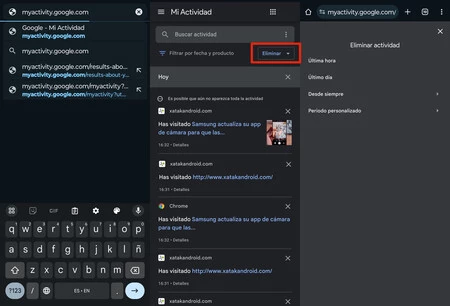
- En el navegador Chrome accede a la siguiente dirección web: myactivity.google.com
- A continuación puedes desplazarte hacia abajo para ver el registro completo de tu actividad, e incluso puedes eliminar registros específicos de forma individual (presionando la “X”)
- También puedes presionar el botón que dice “Eliminar” y seleccionar entre las siguientes opciones: última hora, último día, desde siempre o período personalizado. Google borrará el historial del período de tiempo que elijas
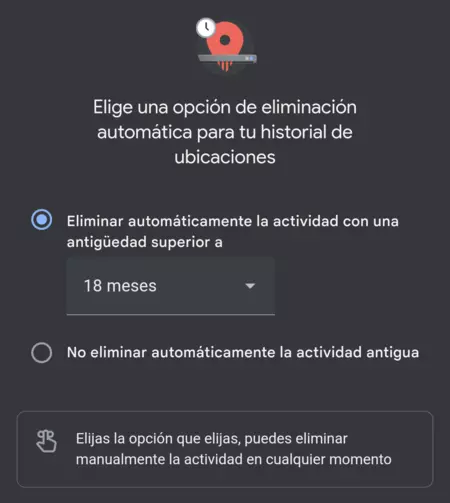
Puedes configurar otras opciones en el menú de actividad. Por ejemplo, puedes desactivar el registro de historial de ubicaciones si lo deseas, o programar que los diferentes historiales se eliminen de forma automática cada cierto tiempo, eligiendo entre cada 3 meses, cada 18 meses o cada 36 meses.
En Xataka Android | Cómo activar las funciones ocultas de Google Chrome y cuáles son las mejores
En Xataka Android | El truco de Chrome en Android que no puedes perder nunca: cómo añadir a marcadores todas las pestañas abiertas






Ver 0 comentarios